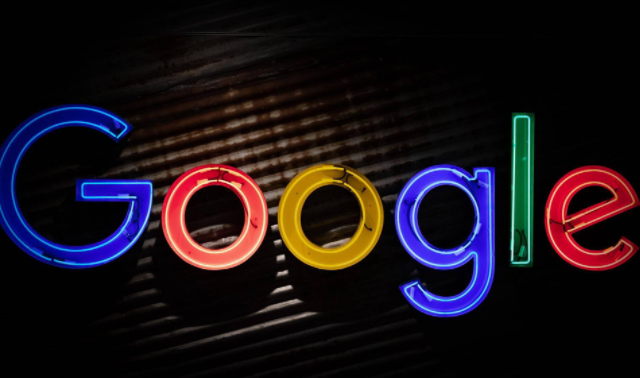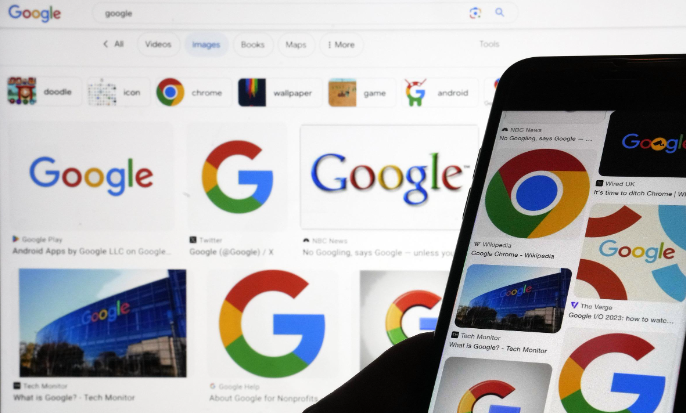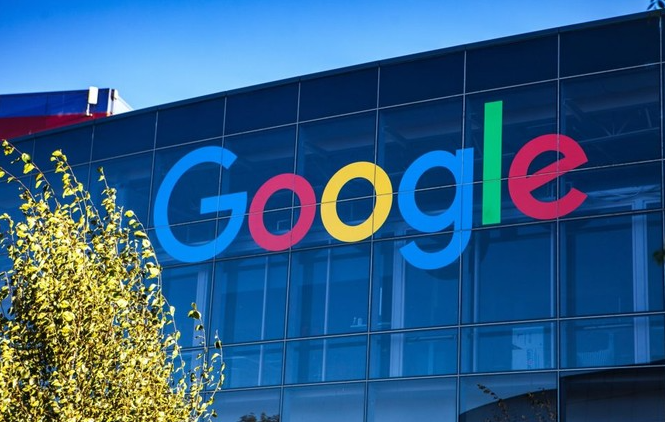谷歌浏览器插件安装失败未提示的排查与修复
发布时间:2025-06-05
来源:谷歌浏览器官网
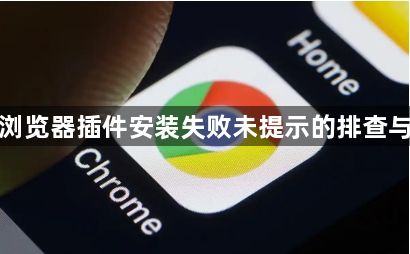
一、检查网络连接
1. 确认网络稳定性:确保设备连接的网络稳定,可以尝试切换不同的网络,如从Wi-Fi切换到移动数据,或者重启路由器,以排除网络故障导致的安装问题。
2. 检查网络限制:某些网络环境可能会对谷歌浏览器的插件安装进行限制,例如企业网络、学校网络等。如果处于此类网络环境中,需要联系网络管理员了解是否存在相关限制,并获取解决方案。
二、清理浏览器缓存和Cookie
1. 打开设置选项:在Chrome浏览器中,点击右上角的三个点图标,选择“设置”,也可在地址栏输入chrome://settings/直接进入设置页面。
2. 找到隐私和安全设置:在设置页面左侧的列表中,找到并点击“隐私和安全”选项。
3. 清除浏览数据:在隐私和安全设置页面中,点击“清除浏览数据”按钮。在弹出的对话框中,选择要清除的数据类型,如“缓存的图片和文件”、“Cookie及其他站点数据”等,以及要清除数据的时间范围,可选择“全部时间”以清除所有相关数据,然后点击“清除数据”按钮。
4. 重启浏览器:清除数据后,关闭并重新打开Chrome浏览器,再次尝试安装插件。
三、检查插件兼容性
1. 查看插件版本要求:进入Chrome网上应用店,找到要安装的插件页面,查看该插件是否与当前Chrome浏览器的版本兼容。如果不兼容,可能需要等待插件开发者更新插件,或者更换其他类似功能的兼容插件。
2. 更新Chrome浏览器:确保Chrome浏览器是最新版本。点击浏览器右上角的三个点图标,选择“帮助”-“关于Google Chrome”,浏览器会自动检查更新并进行安装。安装完成后,重启浏览器,再次尝试安装插件。
四、检查插件文件完整性
1. 重新下载插件:如果是从网上下载的插件安装包,可能由于下载过程中出现错误导致文件损坏。此时,可以重新下载插件安装包,确保下载过程完整且没有中断。
2. 检查文件格式:确认插件文件的格式正确,一般为.crx或.zip格式。如果文件格式不正确,需要找到正确的插件文件进行安装。
五、尝试其他安装方法
1. 使用Chrome网上应用店安装:如果之前是通过其他方式安装插件失败,可以尝试直接在Chrome网上应用店中搜索并安装该插件。在网上应用店中,找到要安装的插件,点击“添加到Chrome”按钮,按照提示完成安装。
2. 手动拖动安装:将下载好的插件文件(.crx或.zip格式)解压后,把解压得到的文件夹拖动到Chrome浏览器的扩展程序管理页面(地址栏输入chrome://extensions/回车进入),然后松开鼠标,按照提示完成安装。
六、检查浏览器安全设置
1. 禁用杀毒软件或防火墙:部分杀毒软件或防火墙可能会阻止插件的安装,可暂时禁用它们,然后再次尝试安装插件。安装完成后,再重新启用杀毒软件或防火墙。
2. 检查浏览器安全策略:在企业或组织内部使用的Chrome浏览器,可能受到管理员设置的安全策略限制。请联系系统管理员,了解是否有相关的安全策略限制了插件的安装,并进行相应的调整。